Kako odstraniti sistem Windows 10 s programom Windows Debloater
Microsoft Windows 10 Junak / / April 14, 2021

Nazadnje posodobljeno dne
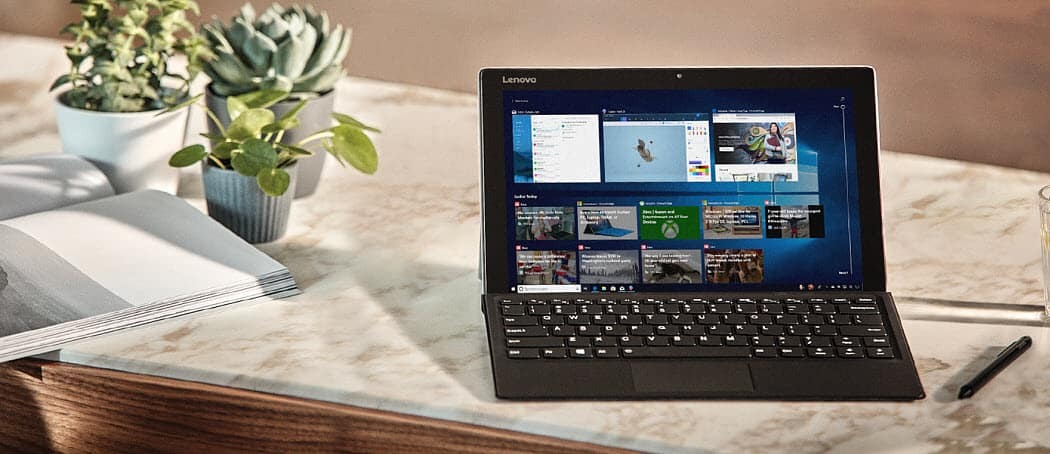
V večini člankov, v katerih je razvidno, kako narediti Windows hitrejši in učinkovitejši, so zajete stvari, kot so čiščenje začasnih datotek, odstranjevanje aplikacij ali celo obnovitev sistema Windows 10 do prejšnje obnovitve točka.
Resničnost je taka, da tudi če bi Windows 10 popolnoma znova namestili iz nič, ima še vedno vnaprej nameščene aplikacije in nastavitve, zaradi katerih deluje manj učinkovito, kot bi lahko. To imenujemo "napihnjenost".
Na srečo je v GitHubu na voljo zmogljiv pripomoček, imenovan Windows 10 Debloater. Ponuja zmogljiv nabor skriptov, ki jih lahko prilagodite z uporabo enostavnega uporabniškega vmesnika. V tem članku si bomo ogledali najpomembnejše skripte, ki jih morate takoj zagnati z aplikacijo Windows 10 Debloater.
Kako namestiti Windows 10 Debloater
Windows 10 Debloater odstrani programe in ponastavi nastavitve, ki bi lahko vplivale na vaš sistem na načine, ki jih niste pričakovali. Zaradi tega si je dobro vzeti čas vzemite obnovitveno točko za Windows 10 preden se premaknete naprej.
Nato obiščite GitHub Windows 10 Debloater strani in izberite zeleno Koda na vrhu seznama datotek. Izberite Prenesite ZIP.
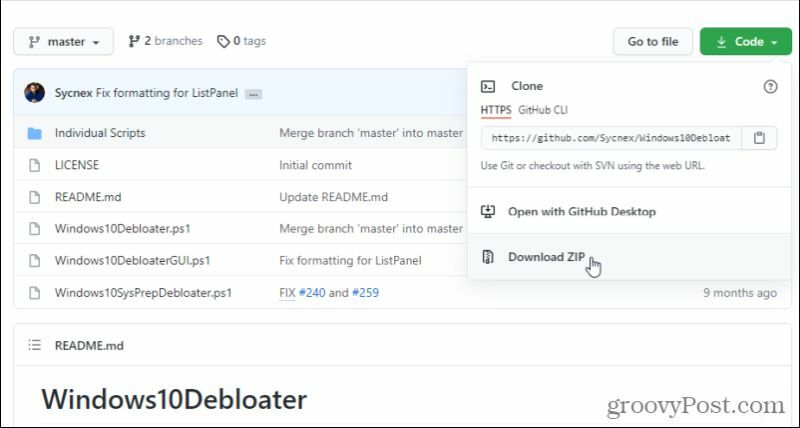
Datoteko ZIP postavite kamor koli v računalnik, do katere bo enostavno priti. Razpakirajte vse datoteke.
Nastavitve sistema Windows 10 Debloater
V imeniku, v katerem ste odpakirali datoteke Windows 10 Debloater, izberite Windows10DebloaterGUI.ps1, izberite mapa v meniju izberite puščico zraven Odprite Windows PowerShellin izberite Odprite Windows PowerShell kot skrbnik.
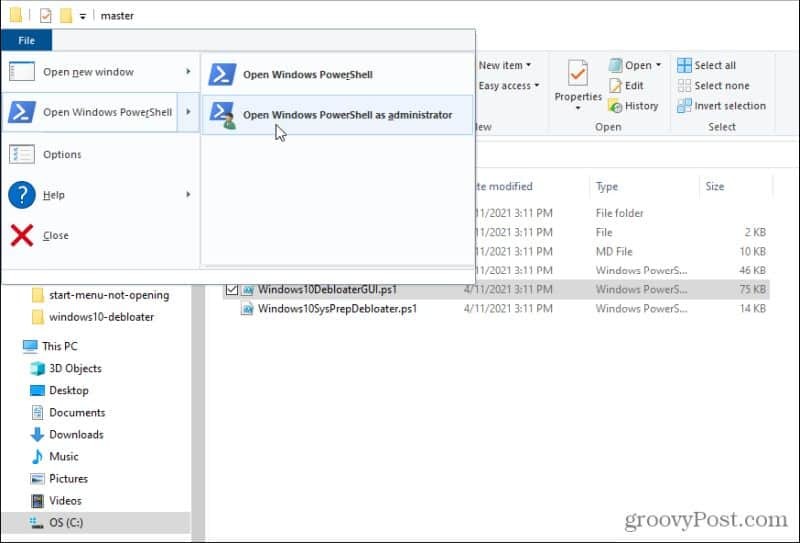
PowerShell se bo odprl v skrbniškem načinu v isti mapi kot datoteke debloater. Tip . \ Windows10DebloaterGUI.ps1 za zagon skripta GUI.
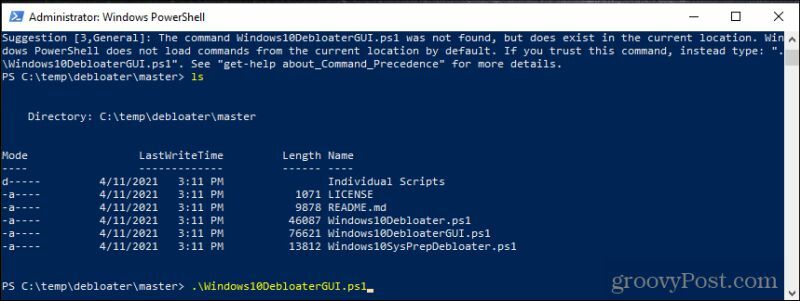
Morda boste videli varnostno opozorilo. Samo vtipkajte R in pritisnite Enter nadaljevati.
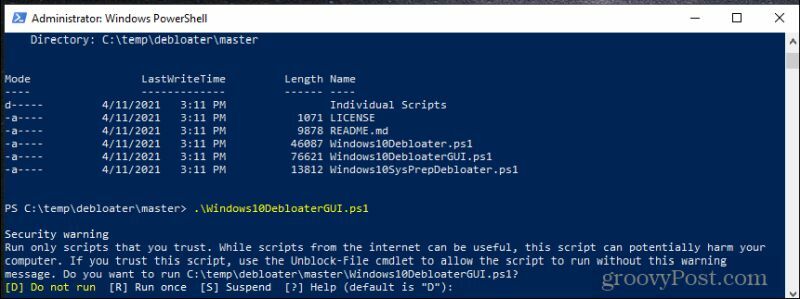
Končno se bo zagnala aplikacija Windows 10 Debloater in videli boste uporabniški vmesnik z vsemi možnostmi.
Če gre za novo namestitev sistema Windows 10, lahko varno izberete Odstranite vso bloatware in naj pripomoček očisti vse.
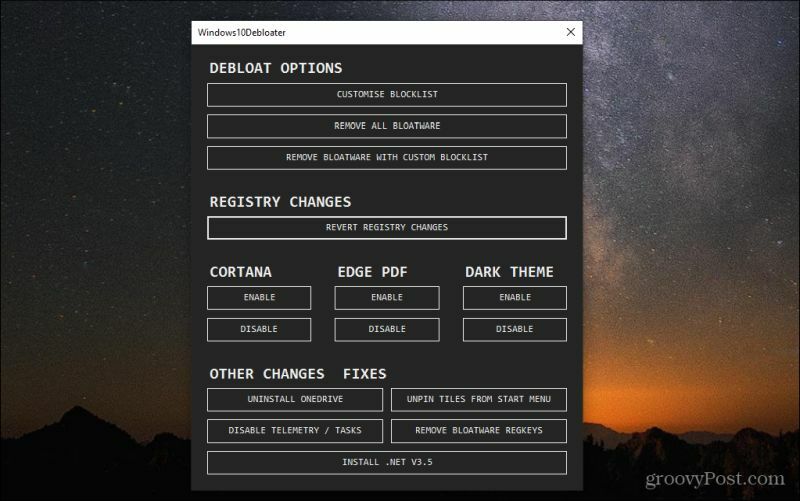
Če pa to uporabljate v sistemu Windows 10, ki ga uporabljate že nekaj časa, boste morda želeli prilagoditi, katere aplikacije in nastavitve za bloatware se dejansko spremenijo. Če želite to narediti, lahko izberete Prilagodite seznam blokov. Tu boste videli seznam privzetih aplikacij, ki so nameščene s sistemom Windows 10.
Ta seznam vključuje pripomočke in aplikacije, ki jih ne morete odstraniti iz sistema. Poleg tega, kar Windows 10 Debloater običajno ne odstrani, boste videli tudi nepotrjena polja. Če jih želite, jih lahko izberete za podaljšanje postopka čiščenja.
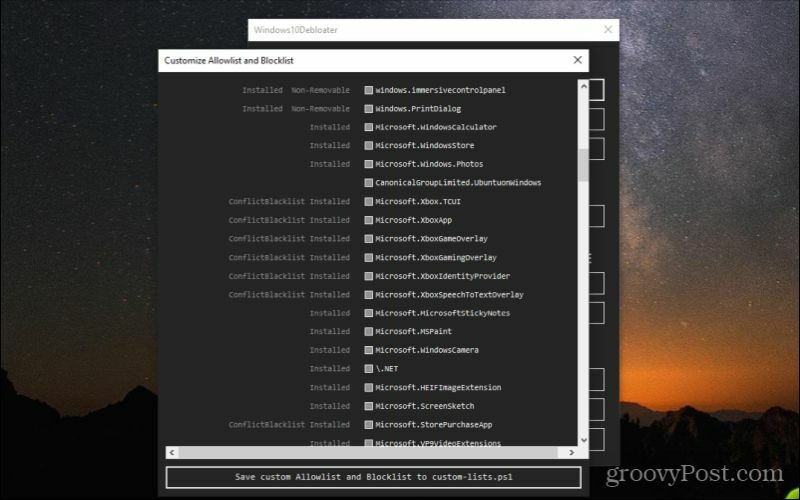
Pazite le, da ne odstranite ničesar pomembnega. Če ne veste, kateri od teh elementov je, ga ne smete izbrisati.
Če se pomaknete navzdol po seznamu, bodo v potrditvenem polju prikazani elementi z belimi potrditvami. To so elementi, ki jih Windows 10 Debloater običajno privzeto očisti iz sistema. Če tukaj vidite kaj, česar dejansko ne želite izbrisati, počistite katerega koli od teh elementov.
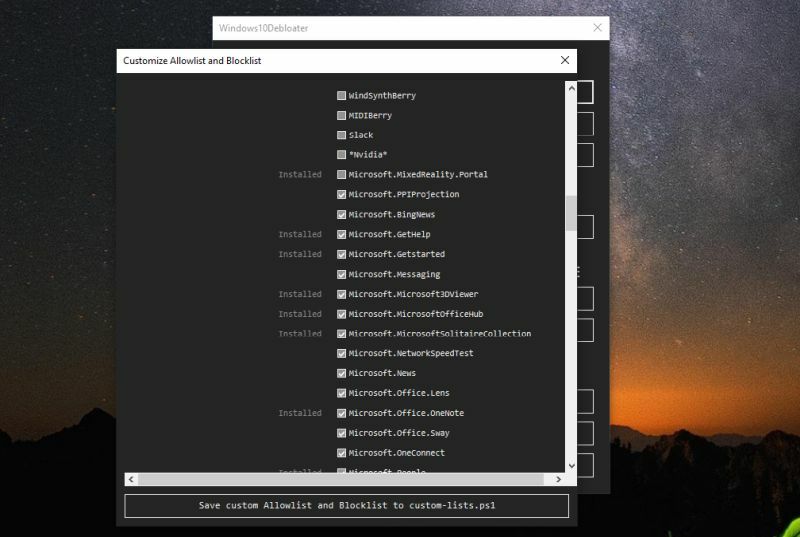
Če želite v prihodnosti uporabljati isti seznam po meri, izberite Seznam dovoljenih po meri in seznam blokiranih shranite na custom-lists.ps1. To bo posodobilo datoteko s tem imenom v istem imeniku kot pripomoček Windows 10 Bloatware.
Na strani GitHub si lahko ogledate celoten seznam »Bloatware, ki je odstranjen«.
Uporaba sistema Windows 10 Debloater
Če niste spremenili seznama blokiranih, lahko samo izberete Odstranite vso bloatware in naj komunalna služba naredi svoje. Med izvajanjem boste videli posamezne ukaze, ki se izvajajo v PowerShell-u.
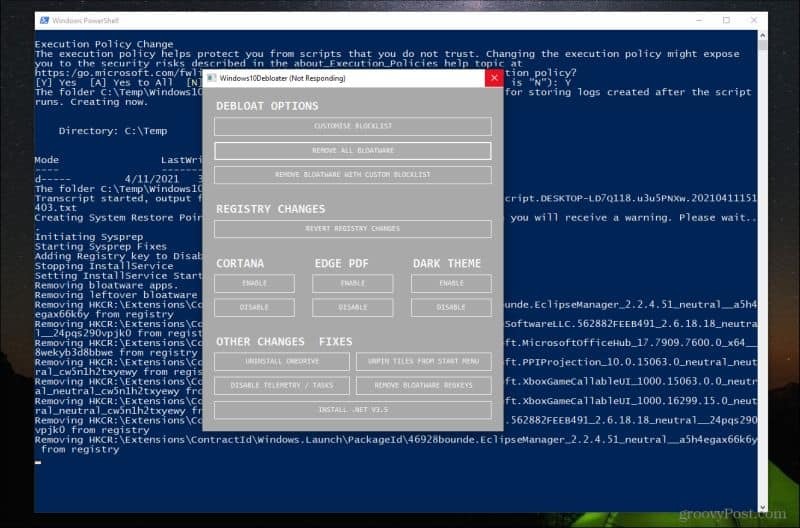
Če med izvajanjem skripta vidite nekaj sporočil o napakah, je verjetno, da PowerShell niste pravilno zagnali kot skrbnik.
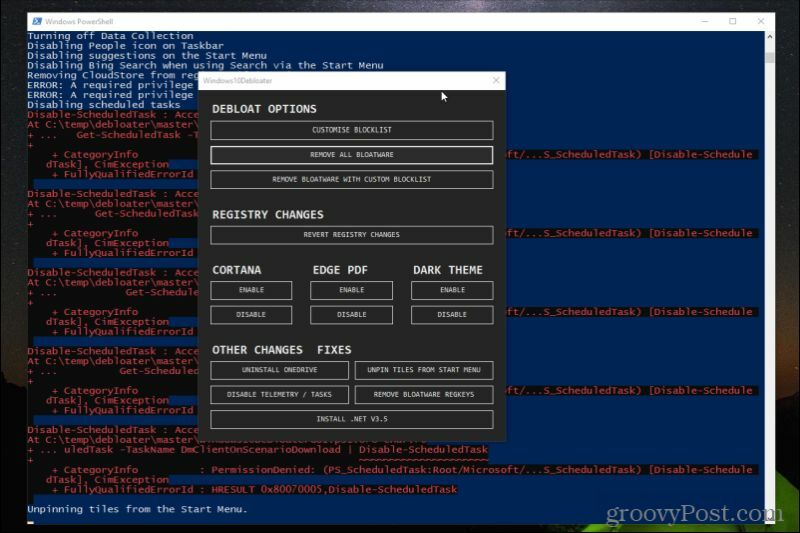
Če se to zgodi, boste morali zapreti GUI in nato ponoviti zgornji postopek, če želite aplikacijo znova zagnati kot skrbnik.
Pomembno je zagotoviti, da se ti ukazi pravilno izvajajo, saj so privzete razporejene naloge sistema Windows 10 pogosto nepotrebne in porabijo veliko več sistemskih virov, kot bi morali.
Zagon drugih sprememb
Ko Windows10Debloater odstrani vso programsko opremo, obstaja nekaj drugih možnosti, s katerimi lahko očistite Namestitev sistema Windows 10 naprej.
Lahko omogočite ali onemogočite Cortana, prevzem Edge PDF (kjer Edge prevzame kot privzeto aplikacijo PDF) in omogočite ali onemogočite temno temo sistema Windows.
Najbolj zanimive so Druge spremembe in popravki v spodnjem delu. Tu lahko izvedete vse naslednje naloge čiščenja.
- Odstranite OneDrive: Uporabniki so poročali o težavah pri popolni odstranitvi OneDrive iz sistema Windows 10. Ta skript bo očistil vse sledi OneDrive.
- Odpnite ploščice iz menija Start: Vas motijo ploščice v meniju Start? Ta skript ga bo odstranil.
- Onemogočite telemetrijo / opravila: Odstrani storitve, ki jih Microsoft uporablja za zbiranje napak in drugih težav za izboljšanje splošne kakovosti OS Windows.
- Odstranite regatistične programe: Počisti vse preostale registrske ključe po skriptu za čiščenje bloatware.
- Namestite .Net V3.5: Programerje pogosto moti, da .NET framework v sistemu Windows 10 ni prisoten. Ta skript ga bo znova namestil.
Morda vam ne bo treba zagnati večine teh skriptov. Če pa želite vaš sistem Windows narediti čim bolj učinkovit, morate vsaj zagnati Onemogoči telemetrijo / naloge in Odstranite regatke Bloatware.
Tek Odpnite ploščice iz menija Start omogočil tudi hitrejši in učinkovitejši zagon menija Start.
Potrditev, da je sistem Windows 10 odstranjen
Ko zaženete programsko opremo debloater, znova zaženite računalnik. S tem se bodo vsi procesi sistema Windows zagnali na novo in zagotovili, da bodo začele veljati vse spremembe registra.
Tri stvari boste verjetno opazili takoj po zagonu skriptov sistema Windows 10 Debloater. Prvič, Windows bi se moral zagnati veliko hitreje kot običajno. Drugič, meni Start bo veliko bolj odziven.
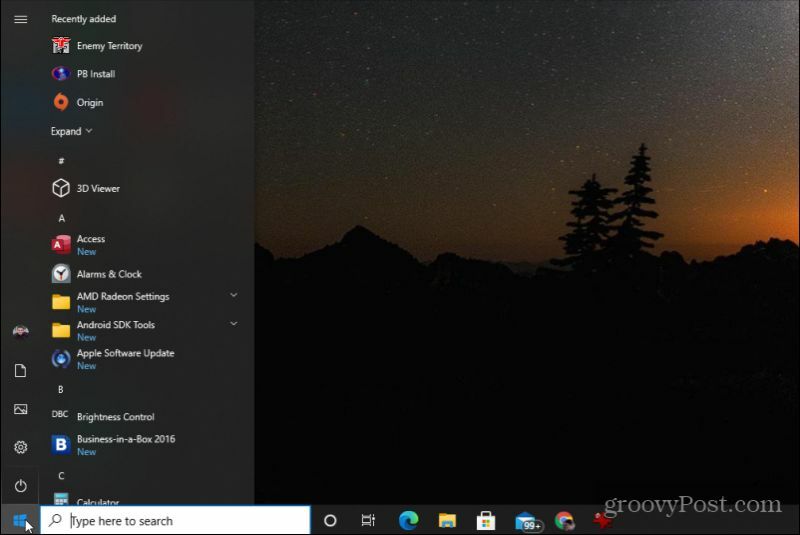
In tretjič, ko ploščic ni več, bo meni Start videti veliko bolj čist in se bo odzval veliko hitreje.
Za izboljšanje izkušnje z operacijskim sistemom Windows 10 lahko storite le nekaj stvari, kot pa izprazniti sistem. Zelo boste veseli, da ste. In ne pozabite, če gre kaj narobe, lahko vedno obnovite eno od zajetih obnovitvenih točk.
Kako počistiti predpomnilnik Google Chrome, piškotke in zgodovino brskanja
Chrome odlično shrani vašo zgodovino brskanja, predpomnilnik in piškotke, da optimizira delovanje vašega brskalnika v spletu. Njen način ...
Ujemanje cen v trgovini: kako pridobiti spletne cene med nakupovanjem v trgovini
Nakup v trgovini ne pomeni, da morate plačati višje cene. Zahvaljujoč garancijam za ujemanje cen lahko med nakupovanjem v ...
Kako obdariti naročnino Disney Plus z digitalno darilno kartico
Če ste uživali v Disney Plus in ga želite deliti z drugimi, tukaj je opisano, kako kupiti naročnino na Disney + Gift za ...
Vaš vodnik za skupno rabo dokumentov v Google Dokumentih, Preglednicah in Diapozitivih
Z lahkoto lahko sodelujete z Googlovimi spletnimi aplikacijami. Tukaj je vaš vodnik za skupno rabo v Google Dokumentih, Preglednicah in Diapozitivih z dovoljenji ...

